最佳答案一、利用条件格式快速找出重复值这是最直观、操作最简单的一种方式,适合新手用户。步骤如下:1、选中需要筛查的区域,点击【开始】菜单栏中的【条件格式】。2、依次选择【突出显示单元格规则】→【重复值】。选择重复值3、在弹出的对话框中点击【确定】,Excel 会自动标出所有重复的单元格。这时,重复的数据会被......
一、利用条件格式快速找出重复值
这是最直观、操作最简单的一种方式,适合新手用户。
步骤如下:
1、选中需要筛查的区域,点击【开始】菜单栏中的【条件格式】。
2、依次选择【突出显示单元格规则】→【重复值】。
3、在弹出的对话框中点击【确定】,Excel 会自动标出所有重复的单元格。
这时,重复的数据会被自动高亮显示,方便你一眼看出重复项。

进阶操作:按颜色筛选重复值
如果你想进一步操作这些重复值,比如筛选出来:
1、保持数据区域选中,点击【数据】→【筛选】。
2、在出现的下拉菜单中,点击小三角,选择【按颜色筛选】,即可筛出所有高亮的重复单元格。
二、使用“高级筛选”功能查找不重复记录
“高级筛选”适合对数据唯一性要求较高的情况,比如客户编号、身份证号等场景。
操作步骤:
1、选中你的数据区域,点击【数据】选项卡中的【高级】。
2、弹出窗口后,选择“在原有区域显示筛选结果”。
3、勾选“选择不重复的记录”,点击【确定】。
这样就能自动过滤掉重复项,仅保留唯一值。非常适合做数据去重处理。
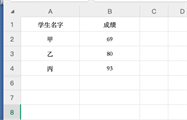
总结
不同的方法适用于不同场景:
条件格式法:可视化强,适合快速查看;
高级筛选法:精准筛选唯一值,适合正式报表;
掌握以上两种技巧,可以大大提升你在Excel中的数据处理效率。如果你希望进一步提升表格操作的效率,推荐你使用专业的 Excel 应用——表格大师。它不仅提供丰富的模板和实用函数教程,还有图文结合的操作引导,帮你轻松应对各种复杂表格处理任务,让你的数据更清晰,工作更高效!









